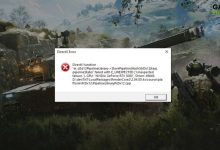.
xINSTALE CLICANDO NO ARQUIVO PARA DOWNLOAD
Muitos jogadores reclamam do conhecido Forza Horizon 5 travado no problema de sincronização de dados. Não importa se você joga no PC GamePass ou no Steam, o problema não desaparece sozinho, então é hora de agir.
Se você tiver travamentos após iniciar o jogo, verifique o que fazer quando o Forza Horizon 5 travar ao iniciar.
Por que o Forza está travado na sincronização de dados?
O Forza está travado na sincronização de dados porque seus dispositivos de rede estão configurados incorretamente, os serviços VPN estão impedindo você de se conectar ao servidor do jogo, você usa Wi-Fi, as configurações de rede estão configuradas incorretamente no seu PC, o driver de rede está desatualizado e o Firewall do Windows está bloqueando o jogo. O problema também pode estar relacionado à sua conta da Microsoft ou ao provedor de internet.
Como corrigir o Forza Horizon 5 travado na sincronização de dados?
Comece com as seguintes correções para resolver o problema rapidamente:
- Redefina seus dispositivos de rede: Pressione o botão reiniciar em seu roteador e/ou modem. Tente iniciar o jogo após o reinício terminar. Você também pode tentar desconectar os dispositivos de rede da tomada, aguardar alguns minutos e conectá-los novamente.
- Desativar VPN: As VPNs são ótimas para privacidade e acesso a conteúdo que você não poderia ver de outra forma. No entanto, você deve desativá-lo se tiver problemas para iniciar o Forza Horizon 5, pois pode causar problemas ao conectar-se ao servidor do jogo.
- Use uma conexão de internet com fio: A conexão sem fio é útil se você estiver usando um laptop, mas vem com o preço de uma conexão não confiável. É por isso que você usa uma conexão ethernet no seu PC.
Se as correções listadas anteriormente não fizerem com que você fique parado na sincronização de dados, prossiga com as seguintes soluções.
- Redefinir Ajustes de Rede
- Atualize o driver de rede
- Adicione o jogo como uma exceção de firewall
1. Redefina as configurações de rede
Configurações de rede defeituosas em seu dispositivo podem ser causadas por vários motivos. Digitando alguns comandos no prompt de comando pode resolver isso.
- Clique no ícone do Windowstipo Prompt de comandoe abra esta ferramenta.
- Colar esses comandos um por um, e bater Digitar após cada comando:
ipconfig /flushdns
ipconfig /registerdns
ipconfig /release
ipconfig /renovar
netsh winsock redefinir
- Reinicie o seu PC.
2. Atualize o driver de rede
Tempo necessário: 5 minutos.
Se a configuração de rede e os dispositivos estiverem configurados corretamente, o problema pode estar no driver de rede. Atualize o driver de rede regularmente para evitar problemas como ficar preso na tela de sincronização de dados.
- Clique no ícone do Windows, digite Gerenciador de dispositivos e abra-o.

- Clique duas vezes em Adaptadores de rede.

- Clique com o botão direito do mouse no seu adaptador de internet e selecione Atualizar driver.

- Selecione a opção Pesquisar drivers automaticamente no Assistente de atualização de driver.
- Instale a atualização do driver
- Reinicie o seu PC.
Se você não encontrar atualizações de driver com o Gerenciador de dispositivos, tente fazê-lo com DriverFix. Assim, você saberá que seu driver de rede está sempre atualizado!
⇒ Obter DriverFix
3. Adicione o jogo como uma exceção de firewall
O Firewall do Windows é um recurso de segurança integrado em seu sistema operacional que o mantém protegido contra malware e programas indesejados. No entanto, também pode bloquear o Forza Horizon 5 de se conectar à rede.
- Clique no ícone do Windowstipo Firewall do Windows Defender, e abra-o.

- Clique no Permitir um aplicativo ou recurso por meio do Windows Defender Firewall.
- Clique no Mudar configurações e Permitir outro aplicativo botão.

- Selecione os Navegar opção e navegue até o pasta de instalação de Forza Horizon 5.
- Selecione os arquivo executável (.exe) e aperte o botão Abrir botão.
- Marque a caixa de seleção nas colunas Privado e Público no Forza Horizon 5 remar e acertar o OK botão.
- Reinicie seu PC.
Etapas extras
Às vezes, o problema ocorre devido a causas menos frequentes. Neste caso, tente:
- 🧹 Use a Limpeza de Disco: O Windows vem com o aplicativo Disk Cleanup, que você pode usar para executar a limpeza de arquivos do sistema nas partições de disco nas quais o Forza Horizon 5 e seu sistema operacional estão instalados.
- 🔁 Saia e faça login na conta da Microsoft: Certifique-se de saber suas credenciais de login antes de prosseguir. Vá para a loja da Microsoft, clique na foto do seu perfil e saia. Reinicie o seu PC, faça login novamente e tente jogar.
- 📞 Entre em contato com o suporte: Notifique seu ISP de que você tem problemas com a rede e peça para verificar se está tudo bem com sua rede. Você também pode entrar em contato com Suporte Forza para assistência adicional.
Artigos relacionados:
Conclusão
Esperamos que você tenha superado o Forza Horizon 5 travado na tela de sincronização de dados e já esteja gostando das corridas. Informe-nos se pudermos ajudá-lo mais.
.